Anmeldung bei Windows 11 ohne Eingabe von Benutzername und Passwort. Auch mit Microsoft Konto, so geht es.
Ohne Eingabe von Benutzername und Passwort Windows starten und sich automatisch einloggen. Auch mit Windows 11 funktioniert es, egal ob lokales Konto oder Microsoft Konto. Allerdings sollte man hier beachten, dass jeder, der den PC einschalten kann, damit Zugriff auf das System hat. Zudem wird das Kennwort in der Registry hinterlegt, was ein zusätzliches Sicherheitsrisiko darstellen kann. Aber genug der Warnungen legen wir los!
Videoanleitung
Anleitung
Zuerst müssen wir die Registry öffnen, dies können wir z.B. über den Ausführen-Dialog machen, dazu drücken wir WIN + R und geben anschließend „regedit“ ein.
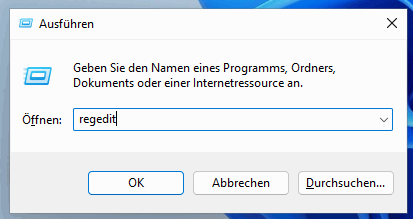
Anschließend navigieren wir zu folgendem Schlüssel:
HKEY_LOCAL_MACHINE\SOFTWARE\Microsoft\Windows NT\CurrentVersion\Winlogon
Hier müssen wir nun drei verschiedene Zeichenfolgen anlegen:
AutoAdminLogon DefaultUsername DefaultPassword
Dazu klicken wir mit Rechtsklick im rechten Bereich und legen mit „Neu“ eine neue Zeichenfolge an.

„AutoAdminLogon“ setzen wir auf „1“. Beim „DefaultUsername“ geben wir unseren Benutzernamen ein, entweder dem vom lokalen Konto oder von unserem Microsoft Konto. Beim „DefaultPassword“ hinterlegen wir unser Passwort. Damit wird auch klar, warum die ganze Aktion in gewisser Weise ein Sicherheitsrisiko ist.
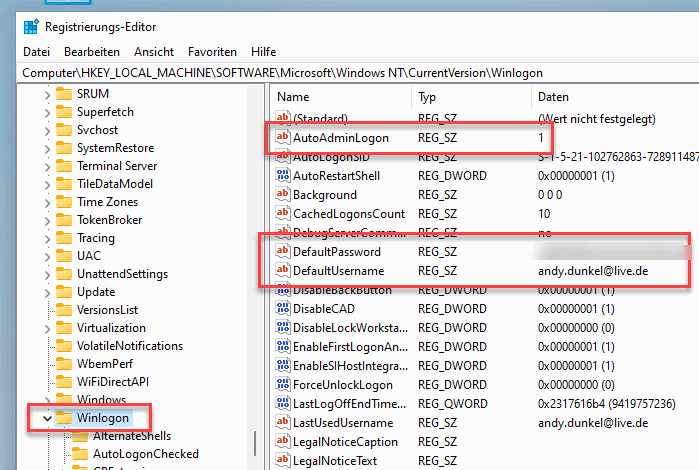
Fertig! Starten wir den Computer neu, sollte er nun den Anmeldebildschirm überspringen und sich automatisch anmelden.
Um die Änderung wieder rückgängig zu machen, einfach die Registry-Keys wieder aus der Registry löschen.


Hallo Andy,
bei mir klappt es nicht !
Ich habe schon so ziemlich alles im internet abgesucht, keine Erklärung hat geholfen.
Als Benutzer ist unter netplwiz nur einer aufgeführt, interessanterweise als Email-Adresse aufgeführt und nicht als „Franky“. (keine leider keine screenshots anhängen)
DefaultUserName=Franky
DefaultPassword=MeinPasswort
Beim starten von Windows werden mir unten links 2 gleiche Benutzer angezeigt und die Fehlermeldung „passwort stimmt nicht“
Wenn dann den ersten (obersten , mit Foto hinterlegt ) auswähle und mein passwort eingeben , dann werde ich angemeldet.
Sagt dir das was ? eine idee was da krumm ist ?
Habe nen Desktop mit Win11 home
schon mal vielen Dank
Grüsse
Franky
Hallo Franky,
ich denke, du musst im Registry-Eintrag DefaultUserName den richtigen Anmeldenamen eintragen.
Bei Microsoft-Konto ist das die komplette E-Mail-Adresse, nicht „Franky“.
Viele Grüße
Andy